Оформление обложки для группы ВКонтакте онлайн
Оригинальная обложка группы ВКонтакте позволит привлечь больше потенциальной аудитории, акцентировать внимание на важной информации. Обложка сразу подсказывает тематику и направление сообщества, используется для важной информации.
Самостоятельно создать такую обложку можно при помощи графических сервисов. Одним из них является Canva – сервис позволяет создавать дизайны для групп Вконтакте и не только без скачивания программ.
Оформление обложки для групп ВКонтакте через онлайн сервис Canva осуществляется довольно просто.
Для авторизации на сайте Canva можно использовать электронный адрес или аккаунты в социальных сетях. Авторизация быстрая и позволяет автоматически сохранять дизайн-макеты для дальнейшей работы над ними.
На главной странице доступны функции:
- создания дизайна с настраиваемыми размерами;
- поиска заготовок для графики или печатной продукции;
- создания папки бренда со шрифтами, макетами и цветами;
- подключения коллег и друзей к разработке дизайн-макета.

При необходимости можно работать командой до сорока человек. Есть возможность создания обложки прямо в смартфоне – Canva доступна для iOS и Android.
В сервисе уже есть готовые шапки для групп ВКонтакте, которые можно изменить в соответствии с тематикой сообщества и своими предпочтениями. Выбирать шаблон можно даже без привязки к тематике, так как все элементы макета легко изменяются и заготовку можно изменить до неузнаваемости.
Фон и загрузка фотоЧтобы изменить фон обложки в контакте, перейдите на соответствующую вкладку. Можно выбрать среди разных видов фоновых изображений:
- паттерны;
- однотонные;
- градиентные;
- авторские фото;
- текстуры и др.
Большинство из них доступны бесплатно, некоторые стоят 1 доллар и их можно приобрести, чтобы убрать водяной знак.
Выбранное фото масштабируется после двойного клика на фон обложки. Над рабочей зоной появляется панель инструментов для работы с изображением, если кликнуть на него один раз.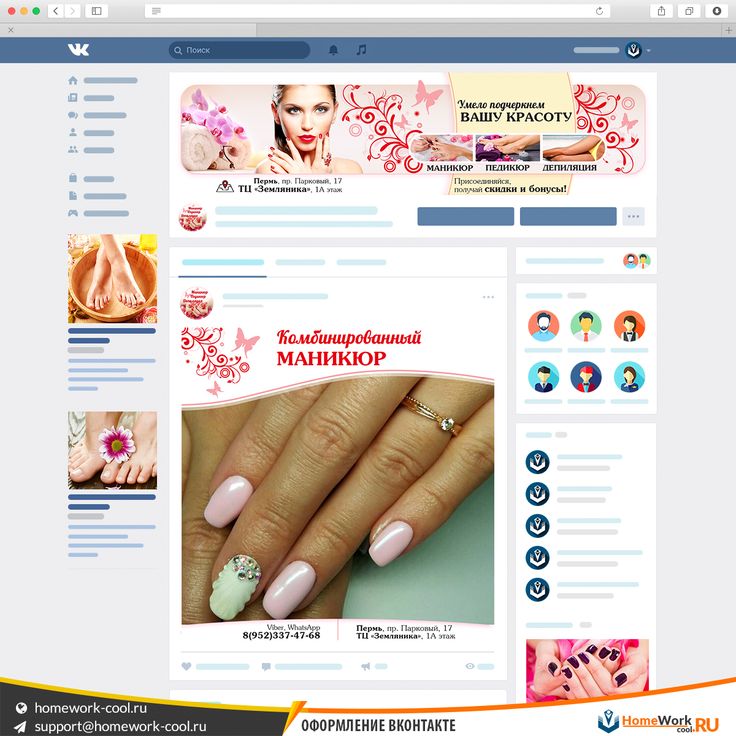 Доступны функции добавления фильтра, коррекции контрастности, яркости, кросс-процесса.
Доступны функции добавления фильтра, коррекции контрастности, яркости, кросс-процесса.
Добавить свои фото можно при помощи вкладки «Загрузки». Добавленные фото в дальнейшем можно найти под этой же вкладкой. На рабочее поле загруженные изображения перетаскиваются мышкой.
Текст и элементыНа вкладке «Текст» можно выбрать авторский шрифт или добавить дополнительное текстовое поле на дизайн макет. Если кликнуть на такое поле на самом макете, появляются инструменты для работы с текстом.
Можно менять цвета, шрифт, размер, выделение, положение текста и другие параметры. Для удаления ненужного поля можно нажать значок корзины в правом верхнем углу. Рабочее поле также откликается на команды с клавиатуры. Дизайн сохраняется, потому в будущем можно добавить дополнительный текст на обложку, когда это потребуется. Например, чтоб сообщить участникам группы какие-то новости.
На представленном макете оранжевый треугольник – это объект с вкладки «Элементы». Здесь можно выбрать другие геометрические фигуры, линии, иллюстрации, значки, которые могли бы дополнить обложку для группы. Еще одна возможность – выбрать сетку для фотоколлажа.
Здесь можно выбрать другие геометрические фигуры, линии, иллюстрации, значки, которые могли бы дополнить обложку для группы. Еще одна возможность – выбрать сетку для фотоколлажа.
Можно сделать обложку и в таком форме, заполнив ячейки фотографиями. Затем нужно добавить текстовое поле и дополнительные элементы, чтобы создать уникальный дизайн. Размер обложки уже подстроен под требования ВКонтакте.
Для сохранения нажмите кнопку «Опубликовать» или стрелочку слева от нее. Есть возможность сохранить в высоком качестве, для печати или поделиться сразу в социальных сетях. Инструменты позволяют сформировать код для вставки дизайна сразу в шапку сайта, если в этом есть необходимость.
Как понимаете, работа с этим сервисом улучшит качество дизайна вашей группы, что скажется на продвижении вашей группы ВК.
Вот так вот довольно просто и эффективно вы сможете создать обложку группы ВКонтакте онлайн через сервис Canva.
Создание обложки в группе ВКОНТАКТЕ
Похожие презентации:
Маркировка обувных товаров. ГК Эталон
ГК Эталон
Реклама и ее виды
The coca-cola company
Анализ компании Apple
История бренда «Мерседес»
Основы мерчандайзинга в аптеке
Презентация на тему: Mersedes
SMM – маркетинг в социальных сетях
10 Этапов успешных продаж
Тренинг. Основы продаж Henkel
1. Создание обложки в группе ВКОНТАКТЕ
Обложка в группе играет огромную роль. Она как визитка, котораяотображает суть бизнеса.
В процессе создания обложки для группы я несколько раз меняла
ее, чтобы достичь результата. Поэтому это нормально, если получится не
с первого раза.
Обложка группы должна быть информативной.
Создавала обложки я в редакторе canva. Сайт www.canva.com. Это
очень удобный простой и в то же время насыщенный различными
инструментами сервер. Необходимо зарегистрироваться, можно с
помощью своих страниц из соцсетей facebook или vkontakte.
Там можно выбрать фон, затем создать надпись, вставить рамку
любого размера и в рамку загрузить фото, предварительно которое Вы
загружаете в раздел «МОЁ ФОТО».
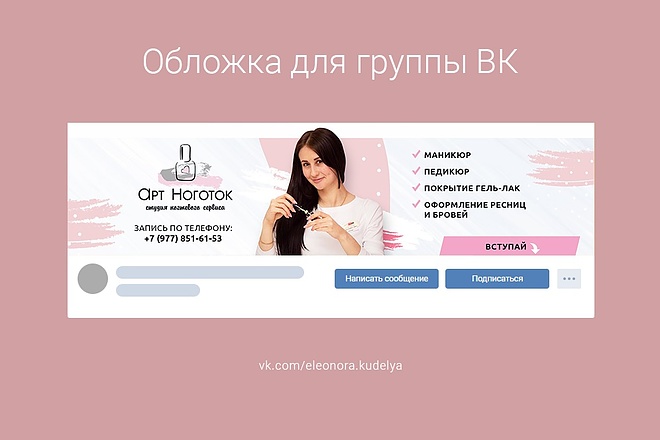
Ниже описываю подробно как все делается с нуля по этапам на
примере создания совместного проекта по двум темам: продажа подушексмайликов и приглашение к обсуждению темы против абортов кризисных
женщин, желающих родить.
2. 1 этап. Нажимаем «Создать дизайн» в левом верхнем углу кнопку.
1 этап. Нажимаем «Создать дизайн» в левом верхнем углукнопку.
3. 2 этап. Нажимаем кнопку «используя специальные размеры» и выбираем 795х200 для обычного экрана, а лучше 600х200 для мобильного формата. И нажимаем
2 этап. Нажимаем кнопку «используя специальные размеры»и выбираем 795х200 для обычного экрана, а лучше 600х200
для мобильного формата. И нажимаем кнопку рядом
«Создать».
4. 3 этап. Перед собой Вы увидите белое поле для обложки. Слева выбираем «Макеты Canva» и перетаскиваем в поле.
3 этап. Перед собой Вы увидите белое поле для обложки.Слева выбираем «Макеты Canva» и перетаскиваем в поле.
5. Например, Я выбрала макет, разделенный на 4 части.
 Можно выбрать различные виды.
Можно выбрать различные виды.6. 4 этап. Выбираем фон и перетаскиваем его в поле. Я скачала серый фон из интернета в поисковике Яндекс, т.к. на мой взгляд предлагаемые бесплат
4 этап. Выбираем фон и перетаскиваем его в поле. Я скачаласерый фон из интернета в поисковике Яндекс, т.к. на мой
взгляд предлагаемые бесплатные фоны редакторы очень
простые на внешний вид.
7. 5 этап. Заполняем названия группы, желательно с призывами или очень информативные, т.к. они будут отображать суть Вашей деятельности. Текст
5 этап. Заполняем названия группы, желательно с призывамиили очень информативные, т.к. они будут отображать суть
Вашей деятельности.
Текст выбираем в разделе «Текст». Редактировать текст,
выбирать подходящий размер, шрифт и цвет можно сверху
на панели
8. На моем примере получили 2 записи белого и черного цветов.
9. 6 этап. Таким же способом как и фон перетаскиваем картинки или фото. Я загрузила свои картинки: малыша в утробе и фото подушки-смайлика.
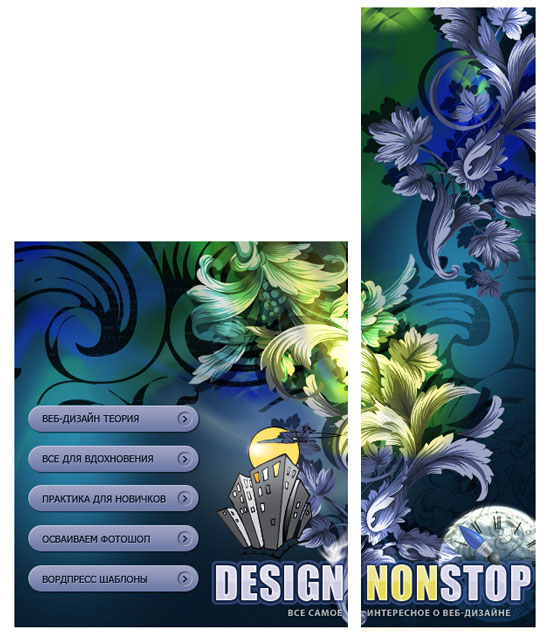
10. 7 этап. Для загрузки фото выбираем нужную рамку в разделе «РАМКИ», например, я выбрала круглые. Я сначала выбрала одну, уменьшила ее, а потом н
7 этап. Для загрузки фото выбираем нужную рамку в разделе«РАМКИ», например, я выбрала круглые. Я сначала выбрала
одну, уменьшила ее, а потом нажав Ctrl+C с последующим
Ctrl+V сделала две одинаковые рамки.
11. 8 этап. В эти рамки перетаскиваем фотографии. Опять же их я загрузила с компьютера в раздел «МОЁ». 2-ой вариант готов. Здесь есть и фото авторов
8 этап. В эти рамки перетаскиваем фотографии. Опять же их язагрузила с компьютера в раздел «МОЁ». 2-ой вариант готов.
Здесь есть и фото авторов группы, картинки по теме и
заголовки, несущие суть группы.
12. 9 этап. Нажимаем сверху кнопку «Скачать», выбираем формат PNG или JPG и сохраняем себе на компьютер готовую обложку.
9 этап. Нажимаем сверху кнопку «Скачать», выбираемформат PNG или JPG и сохраняем себе на компьютер готовую
обложку.

13. Вот такое поле видим, идет создание дизайна.
14. Дизайн готов. Внизу страницы нажимаем «Открыть папку».
15. Т.к. я делала сразу 2 обложки, то у меня сохранились файлы в архивном формате.
16. Нажимая архив, я вижу 2 файла на компьютере в папке Загрузки.
17. Обложки готовы к загрузке на страницу.
18. Нажимаем сверху поля обложки на странице ВКОНТАКТЕ «Загрузить обложку» и размещаем туда готовую выбранную обложку.
Нажимаем сверху поля обложки на странице ВКОНТАКТЕ«Загрузить обложку» и размещаем туда готовую выбранную
обложку
.
19. Я сделала третий вариант обычной версии для компьютера с размерами 795х200 и загрузила. Т.к. в размере мобильной версии на компьютер у меня не
Я сделала третий вариант обычной версии для компьютера сразмерами 795х200 и загрузила. Т.к. в размере мобильной
версии на компьютер у меня не загружается обложка.
20. На фото Вы увидите как эта обложка выглядит на мобильном устройстве с обрезанными краями.
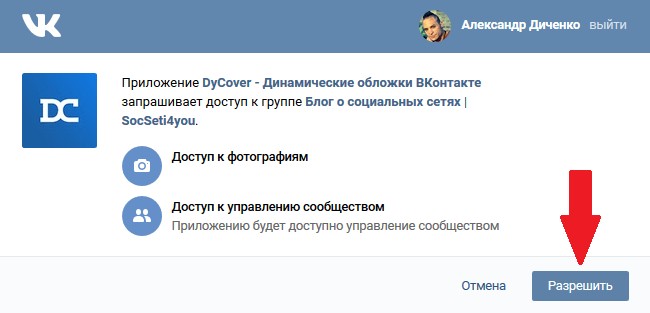 Как Вы видите, фото владельцев немного обрезалисНа фото Вы увидите как эта обложка выглядит на мобильном
Как Вы видите, фото владельцев немного обрезалисНа фото Вы увидите как эта обложка выглядит на мобильномустройстве с обрезанными краями. Как Вы видите, фото
владельцев немного обрезались.
21. Поэтому я снова вернулась в Canva редактор, немного опустила фото и снова сохранила. И стало видно лучше.
22. Удачи Вам в начинаниях!
• По возникшим вопросам обращайтесь внашу группу https://vk.com/club150596174
English Русский Правила
Как создать обложку своей группы Facebook в Canva
Обложка вашей группы Facebook — это САМОЕ первое, что увидят новые участники, когда они нажмут на нее, чтобы узнать больше о вашей группе.Сообщает ли он ясно, сплоченно (и классно), чем занимается ваша группа?
Если нет, то пришло время подключить и преобразовать ваше покрытие для вас! Пинки обещаю, что это проще, чем ты думаешь! Ваша группа — это не просто еще одна группа в Facebook, так что не смей ее смотреть!
youtube.com/embed/cG_l67VO35U» frameborder=»0″ allowfullscreen=»allowfullscreen»>
1. Напишите свой текст ПЕРВЫМ
В предыдущем посте «Как группы Facebook могут серьезно изменить ваш бизнес» я рассказал о важности четкого понимания цели вашей группы и о том, какую пользу она принесет вам и ваши члены.
Важно четко понимать, для кого предназначена ваша группа и чему участники могут научиться у вас.
На своем курсе «Fab FB groups» Кейтлин Бахер учит, как иметь четкую приманку и ценную халяву эксклюзивно для участников.
Наличие действительно хорошего письменного плана (или документа Google) поможет вам узнать, какая копия войдет в вашу графику.
Examples:Caitlin Bacher (my go-to FB Group expert)
The Canva Community
Astro Twins pop up group
2.
 Используйте правильные размеры
Используйте правильные размерыЭто может показаться самой сложной частью. Если вы не знаете, что искать, или использовать правильные размеры, ваша графика (и первое впечатление) может выглядеть растянутым, размытым или может обрезать важную информацию (или даже вашу голову!).
По состоянию на январь 2018 г. рекомендуемый размер обложки группы составляет 1640 x 856 пикселей. Несмотря на то, что он обрезается по-разному на мобильных устройствах, компьютерах и планшетах, этот размер подходит для большинства макетов.
СОВЕТ: Загрузите шаблон в справочном центре Facebook (щелкните правой кнопкой мыши > сохранить изображение как) и импортируйте его в свою учетную запись Canva для шага 3.
3. Создайте свой дизайн в Canva
Пришло время создать обложку профессионал Вот четыре простых шага, чтобы создать четкую и функциональную обложку группы Facebook:
- Выберите и создайте собственный дизайн с размерами 1640 x 856 px
- Дизайн вокруг серых зон, то есть не размещайте важную информацию в этих областях (см.

- Поместите вашу копию слева и используйте элементы вашего бренда, чтобы получить правильный баланс
- Добавьте изображение ВАС слева. Да, нам нужно посмотреть, кто ведет эту замечательную группу. В видео я рассказываю о двух простых способах сделать это.
Вот и все. Вы сделали! Скачайте и сохраните свой образ, тогда обновление будет в вашей группе.
Советы для профессионалов: Контраст — ваш друг, не забудьте использовать область описания и добавить четкий CTA для ваших взглядов, а также простую ссылку, по которой можно перейти, чтобы получить бесплатный подарок.
Вам понравился этот тренинг, но вы хотите сэкономить время с готовыми вариантами шаблона, от хорошо продуманного приветственного сообщения до красивых ежедневных подсказок, которые помогут вашей группе действовать? Я помогу вам с помощью этих шаблонов групп Facebook.
Хотелось бы знать: Какие еще вопросы у вас есть относительно создания собственной обложки группы Facebook? Чем могу помочь? Дай мне знать в комментариях!
Шаблон обложки группы Facebook
ПРЕДСТАВЬТЕ ЭТО.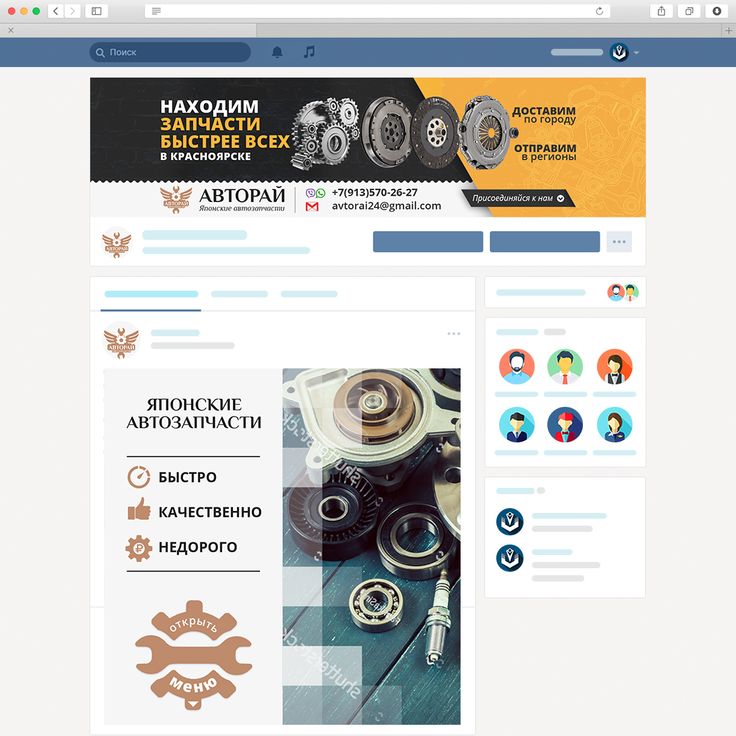 СОЗДАТЬ ЭТО.
СОЗДАТЬ ЭТО.
Добро пожаловать в PhotoADKing
Тысячи готовое видео шаблоны у вас под рукой
00.00
00.00
Популярные категории обложек Facebook
Похожие шаблоны Рекомендация
Как сделать обложку группы Facebook
Зарегистрируйтесь в PhotoADKing
01
Зарегистрируйтесь бесплатно или войдите в систему после открытия PhotoADKing и выполните поиск «Обложка группы Facebook» с помощью инструмента поиска.
Поиск шаблона обложки группы Facebook
02
Найдите подходящий шаблон обложки группы Facebook.
Настройте дизайн обложки своей группы Facebook
03
Добавляйте/редактируйте текст, изображения и значки в соответствии с вашим фирменным стилем, чтобы ваш дизайн был готов за считанные минуты. Используйте параметры форматирования, стили и формы творчески, чтобы использовать элементы управления.
Подробнее о возможностях
04
Создайте собственную обложку группы Facebook, добавив дополнительные элементы дизайна.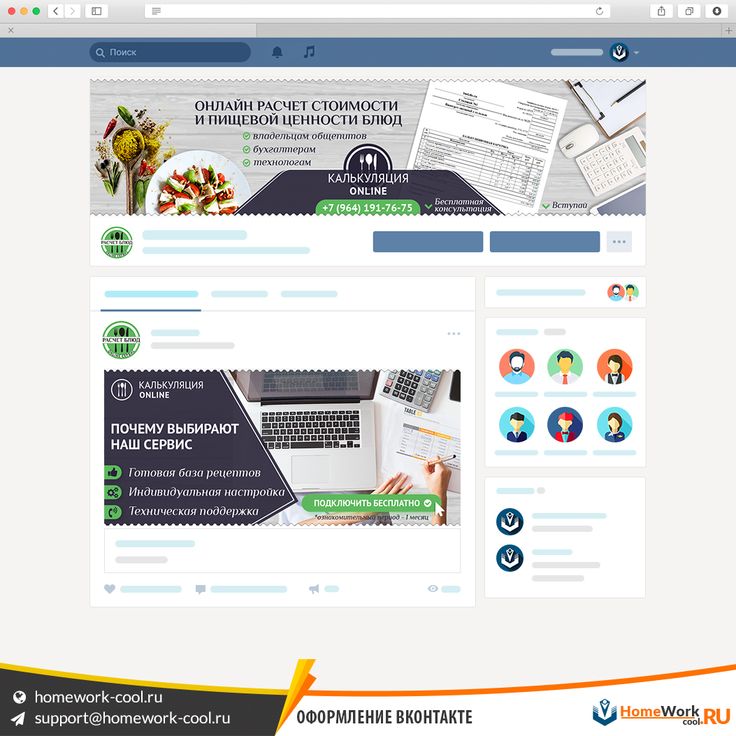 Просмотрите наши бесплатные и премиальные изображения, наклейки, значки и видео.
Просмотрите наши бесплатные и премиальные изображения, наклейки, значки и видео.
Загрузите и поделитесь
05
После настройки шаблона обложки группы Facebook пришло время загрузить его и поделиться им.
Что говорят пользователи о PhotoADKing
От владельца бизнеса до маркетолога, от дизайнеров до разработчиков, PhotoADKing доверяют и рекомендуют профессионалы по всему миру.
Эммануэль Р.
Студент
Это приложение помогло мне создать удивительный и красивый дизайн для моего онлайн-бизнеса и коллег, а также дало возможность трудоустройства, а его дизайн весьма своеобразен и привлекателен.Акшай Пурабия
Владелец бизнеса
PhotoADKing великолепен. Это позволяет вам быть таким изобретательным и дает вам инструменты для этого. Мне очень нравится это, особенно для планирования огромных плакатов для продвижения.
Джон В.
Автор контента
PhotoADKing идеально подходит для создания плакатов, презентаций, графики, документов и визуального контента, поскольку существует множество доступных для использования бесплатных шаблонов, и шаблоны превосходны.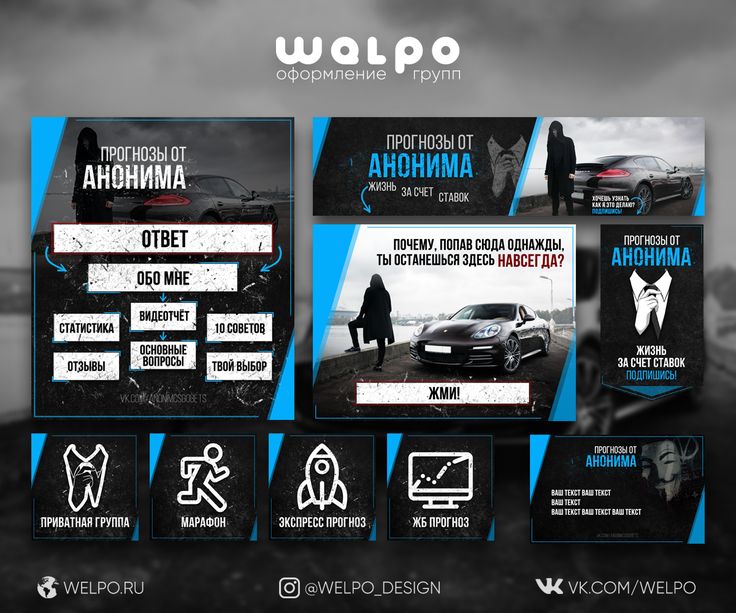 Есть красивые иллюстрации, которые мы также можем использовать бесплатно.
Есть красивые иллюстрации, которые мы также можем использовать бесплатно.
Идеи обложек групп Facebook
Создайте креативную обложку группы Facebook с помощью инструмента PhotoADKing для создания обложек группы Facebook. С шаблонами обложек групп Facebook от PhotoADKing довольно легко сделать привлекательную обложку группы Facebook за считанные минуты. Инновационный инструмент дизайна для начинающих и не дизайнеров. Просто выберите шаблон обложки группы Facebook, который соответствует вашим целям, и персонализируйте его с помощью наших дополнительных функций. PhotoADKing предоставляет бесплатные шаблоны обложек групп Facebook с высококачественными стоковыми изображениями, множеством наклеек и значков, стильными шрифтами и 3D-текстами, чтобы сделать ваш дизайн легким. Легко настроить шаблоны обложек для групп Facebook и создать их именно так, как вы хотите. После этого сохраните свой дизайн и загрузите его, чтобы поделиться им или распечатать.
Часто задаваемые вопросы Вопросы
Из чего состоит хорошая обложка группы Facebook?
Идеальная обложка группы Facebook должна содержать название группы, логотип группы, привлекательный текст и хорошую цветную графику, чтобы привлечь внимание зрителя.



